
Diolch i'r gallu i ychwanegu nodau tudalen at Microsoft Word, gallwch ddod o hyd i'r darnau angenrheidiol mewn dogfennau mawr yn gyflym ac yn gyfleus. Mae swyddogaeth ddefnyddiol o'r fath yn dileu'r angen am sgrolio blociau diddiwedd o destun, nid yw'r angen i ddefnyddio'r swyddogaeth chwilio yn codi chwaith. Mae'n ymwneud â sut i greu nod tudalen yn Word a sut i'w newid y byddwn yn ei ddisgrifio yn yr erthygl hon.
Gwers: Nodwedd Chwilio ac Amnewid Geiriau
Ychwanegu nodau tudalen at ddogfen
1. Dewiswch ddarn o destun neu elfen ar y dudalen rydych chi am gysylltu nod tudalen â hi. Gallwch hefyd glicio gyda'r llygoden yn y lle hwnnw o'r ddogfen lle mae angen mewnosod nod tudalen.

2. Ewch i'r tab "Mewnosod"ble yn y grŵp offer "Dolenni" (yn flaenorol "Cysylltiadau") pwyswch y botwm Llyfrnod.

3. Enwch y nod tudalen.

Nodyn: Rhaid i enw'r nod tudalen ddechrau gyda llythyr. Gall gynnwys rhifau, ond ni chaniateir lleoedd. Yn lle indentation, gallwch ddefnyddio'r tanlinellu, er enghraifft, gall enw'r nod tudalen edrych fel hyn: "First_bookmark".
4. Ar ôl i chi wasgu'r botwm Ychwanegu, fodd bynnag, bydd y nod tudalen yn cael ei ychwanegu at y ddogfen, nes ei bod yn weledol wahanol i weddill y testun.

Arddangos a newid nodau tudalen mewn dogfen
Ar ôl i chi ychwanegu darn o destun neu unrhyw elfen arall o'r dudalen at nodau tudalen, bydd yn cael ei amgáu mewn cromfachau sgwâr, nad ydyn nhw'n cael eu harddangos yn ddiofyn ym mhob fersiwn o'r Gair.
Nodyn: Cyn i chi ddechrau golygu eitem â nod tudalen, gwnewch yn siŵr bod y testun rydych chi'n ei olygu y tu mewn i'r cromfachau sgwâr.
I arddangos cromfachau nod tudalen, dilynwch y camau hyn:
1. Agorwch y ddewislen Ffeil (neu'r botwm "MS Office" yn gynharach) ac ewch i'r adran "Paramedrau" (neu Dewisiadau Geiriau).

2. Yn y ffenestr "Paramedrau" ewch i'r adran "Uwch".

3. Gwiriwch y blwch wrth ymyl Dangos Llyfrnodau yn yr adran "Dangos cynnwys y ddogfen" (yn flaenorol "Arddangos nodau tudalen" yn y maes "Arddangos cynnwys y ddogfen").

4. Er mwyn i'r newidiadau ddod i rym, caewch y ffenestr trwy glicio Iawn.
Bydd eitemau sydd wedi'u marcio â llyfr yn y ddogfen nawr yn cael eu harddangos ar y sgrin mewn cromfachau sgwâr [… ].

Gwers: Sut i roi cromfachau sgwâr yn Word
Nodyn: Nid yw cromfachau sgwâr gyda nodau tudalen y tu mewn wedi'u hargraffu.
Gwers: Argraffu dogfennau yn Word
Gellir copïo darnau testun ac eitemau eraill sydd wedi'u marcio â nodau tudalen i'r clipfwrdd, eu torri a'u pastio unrhyw le yn y ddogfen. Yn ogystal, mae'r gallu i ddileu testun y tu mewn i nodau tudalen.

Newid rhwng nodau tudalen
1. Ewch i'r tab "Mewnosod" a gwasgwch y botwm Llyfrnodwedi'i leoli yn y grŵp offer "Dolenni".
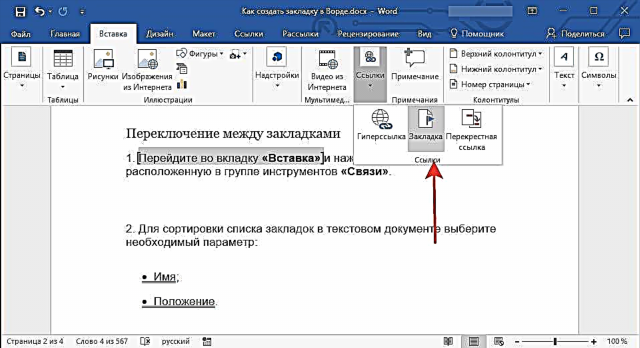
2. I ddidoli'r rhestr nod tudalen mewn dogfen destun, dewiswch y paramedr gofynnol:
- Enw cyntaf;
- Swydd.

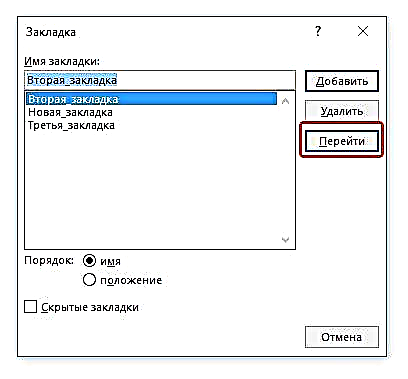
3. Nawr dewiswch y nod tudalen rydych chi am fynd iddo a phwyso arno "Ewch".

Dileu nodau tudalen mewn dogfen
Os oes angen i chi dynnu nod tudalen o ddogfen, dilynwch y camau hyn:

1. Pwyswch y botwm Llyfrnod (tab "Mewnosod"grŵp offer "Dolenni").

2. Dewch o hyd i'r nod tudalen rydych chi am ei ddileu (ei enw) yn y rhestr, cliciwch arno a chlicio Dileu.

Os ydych chi am ddileu nid yn unig y nod tudalen ei hun, ond hefyd y darn testun neu'r elfen sy'n gysylltiedig ag ef, dewiswch nhw gyda'r llygoden a gwasgwch yn unig "DEL".

Datrys y Gwall “Llyfrnod Heb ei Ddiffinio”
Mewn rhai achosion, nid yw nodau tudalen yn ymddangos mewn dogfennau Microsoft Word. Mae'r broblem hon yn arbennig o berthnasol ar gyfer dogfennau a grëwyd gan ddefnyddwyr eraill. Y camgymeriad mwyaf cyffredin yw “Llyfrnod heb ei ddiffinio”Gallwch ddarllen am sut i'w drwsio ar ein gwefan.
Gwers: Datrys Gwall Word "Bookmark Not Diffiniedig"
Creu dolenni gweithredol mewn dogfen
Yn ogystal â nodau tudalen, y gallwch chi lywio atynt yn gyfleus trwy amrywiol elfennau o'r ddogfen neu eu marcio'n syml, mae Word yn caniatáu ichi greu cysylltiadau gweithredol. Cliciwch ar elfen o'r fath i fynd i'r lle y mae ynghlwm wrtho. Gall fod yn lle yn y gyfredol neu mewn dogfen arall. Yn ogystal, gall cyswllt gweithredol arwain at adnodd gwe.

Gallwch ddarllen am sut i greu cysylltiadau gweithredol (hypergysylltiadau) yn ein herthygl.
Gwers: Sut i greu cysylltiadau gweithredol yn Word
Byddwn yn gorffen yma, oherwydd nawr rydych chi'n gwybod sut i greu nodau tudalen yn Word, a hefyd yn gwybod sut i'w newid. Llwyddiant wrth ddatblygu galluoedd amlochrog y prosesydd geiriau hwn ymhellach.











